O LVM (Logical Volume Manager) é um método popular de gerenciamento de armazenamento em sistemas Linux e pode ser um desafio recuperar dados dele quando as coisas dão errado. Este artigo abordará os diversos passos envolvidos no processo de recuperação de dados LVM, incluindo a identificação da partição LVM, a criação de um backup e o uso de ferramentas de recuperação de dados.
Neste artigo, você vai aprender:
O que é LVM?
LVM significa Gerenciador de Volume Lógico. Ele simplifica o gerenciamento do espaço em disco organizando os dispositivos de armazenamento físico em pools de armazenamento lógico chamados "volumes". Esses "volumes" podem ser divididos em unidades menores chamadas "volumes lógicos". Esses volumes lógicos podem ser usados como dispositivos de armazenamento físico, como um disco rígido ou uma partição.
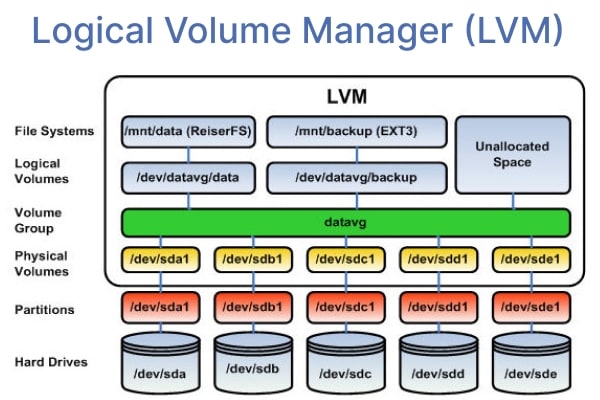
O LVM permite redimensionar, renomear e mover volumes lógicos sem reparticionar os dispositivos de armazenamento físico subjacentes. Ele também oferece suporte a recursos avançados como RAID, snapshots e espelhamento. O LVM separa o armazenamento físico e lógico, tornando-o mais flexível e fácil de gerenciar.
Motivos para a perda de dados da partição LVM
- Você pode excluir acidentalmente uma partição LVM ou dados essenciais em uma partição LVM, resultando na perda de todos os dados dessa partição e de quaisquer volumes lógicos associados a ela.
- Um disco de um grupo de volumes lógicos pode ser removido do servidor. Isso pode levar à perda de dados nos volumes lógicos conectados a esse disco e a uma possível perda de todo o grupo de volumes lógicos.
- Os metadados LVM referem-se aos dados que descrevem o layout dos volumes lógicos. Se esses dados estiverem danificados ou corrompidos, pode ser difícil ou impossível acessá-los em volumes lógicos.
- Em um grupo de volumes de vários discos, se um disco for excluído permanentemente, isso poderá causar perda de dados nos volumes lógicos associados.
Como recuperar partição LVM excluída ou perdida
Os sintomas de uma partição LVM excluída ou perdida incluem:
- Não foi possível acessar a partição.
- A partição não está sendo reconhecida pelo sistema operacional.
- Mensagens de erro relacionadas à partição ausente.
Recuperar dados de uma partição LVM excluída ou perdida é um processo que pode ser executado usando um software de recuperação de dados como o Wondershare Recoverit. Você pode executar os seguintes passos para recuperar uma partição LVM excluída ou perdida usando o Recoverit para Recuperação de Linux:
Para Windows XP/Vista/7/8/10/11
Para macOS X 10.10 - macOS 13
Passo 1: Escolha a opção de recuperação do Linux
Instale o Wondershare Recoverit no seu computador Windows ou Mac. Abra o programa e selecione a opção "NAS e Linux" no lado esquerdo da interface principal. Em seguida, clique no botão "Recuperação do Linux".

Passo 2: Conecte-se ao dispositivo Linux
Uma nova janela será exibida na tela. Insira as informações necessárias para estabelecer uma conexão remota entre o software de recuperação de dados e o dispositivo Linux.
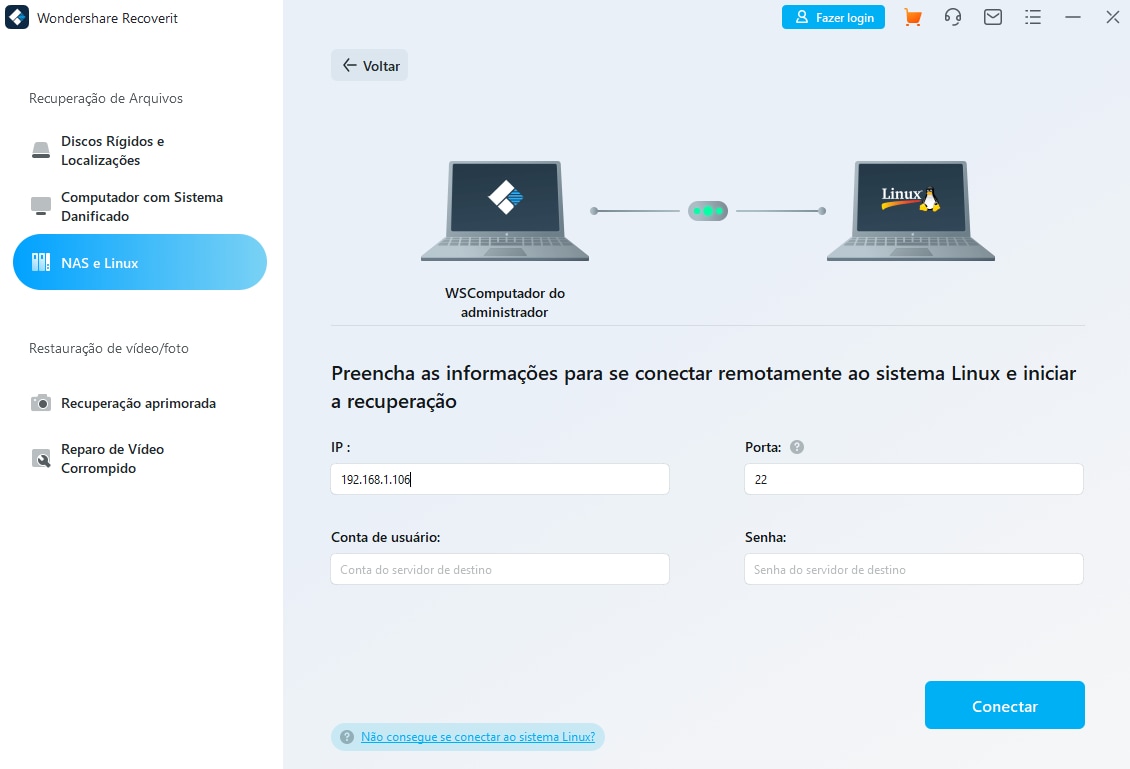
Permita o estabelecimento da conexão; pode levar algum tempo. Após uma conexão bem-sucedida, o Recoverit iniciará uma verificação automática para localizar quaisquer arquivos perdidos no computador Linux, incluindo as partições LVM excluídas.

Passo 3: Digitalize e recupere
O processo de digitalização pode demorar algum tempo, dependendo do tamanho dos dados que estão sendo digitalizados. Você pode ver o progresso da verificação na barra inferior. Você também pode interromper a verificação quando encontrar a partição LVM desejada e restaurá-la.

Para Windows XP/Vista/7/8/10/11
Para macOS X 10.10 - macOS 13
Como recuperar partição LVM do disco removido
Remover um disco de um grupo de volumes lógicos em um servidor pode parecer incomum. Ainda assim, é uma ocorrência comum com Storage Area Networks (SAN) ou em situações em que os cronogramas são apertados.
Sintoma
Na inicialização do servidor, uma das observações iniciais feitas são notificações como:

Suponha que o sistema de arquivos /dev/sales/reports esteja configurado para montagem automática. Nesse caso, pode resultar em falha de inicialização do servidor e exigir login como usuário root para resolver o problema.
- Digite a senha root.
- Modifique o arquivo /etc/fstab.
- Adicione um comentário antes da linha que faz referência a /dev/sales/report.
- Reinicie o servidor.
Uma possível indicação de um problema do Logical Volume Manager (LVM) é a ausência de um grupo de volumes sales. A confirmação da perda de um disco no servidor pode ser determinada executando o comando cat /proc/partitions.
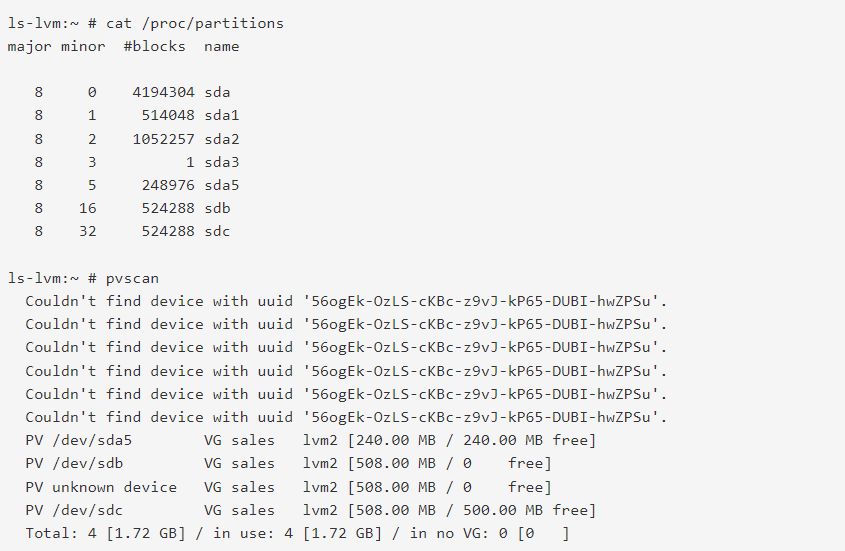
Solução
Felizmente, os metadados e o sistema de arquivos no disco identificado como /dev/sdc não estão danificados.
- Reinsira o disco que era /dev/sdc.
- Reinicie o servidor.
- O script "/etc/init.d/boot.lvm" fará a digitalização e ativará o grupo de volumes durante o processo de inicialização.
- Certifique-se de que o dispositivo "/dev/sales/reports" não tenha comentários no arquivo "/etc/fstab".
Se os passos acima não resolver o problema, isso pode indicar a presença de metadados LVM corrompidos.
Como recuperar partição LVM de metadados LVM corrompidos
As informações do LVM geralmente não apresentam problemas, mas, se houver, os arquivos na área de armazenamento do LVM também podem não estar estáveis. O objetivo principal nesses casos é recuperar o volume LVM e, posteriormente, avaliar a integridade do sistema de arquivos para garantir sua estabilidade.
Sintoma 1:
Ao tentar ativar o grupo de volumes, a seguinte mensagem de erro pode aparecer:
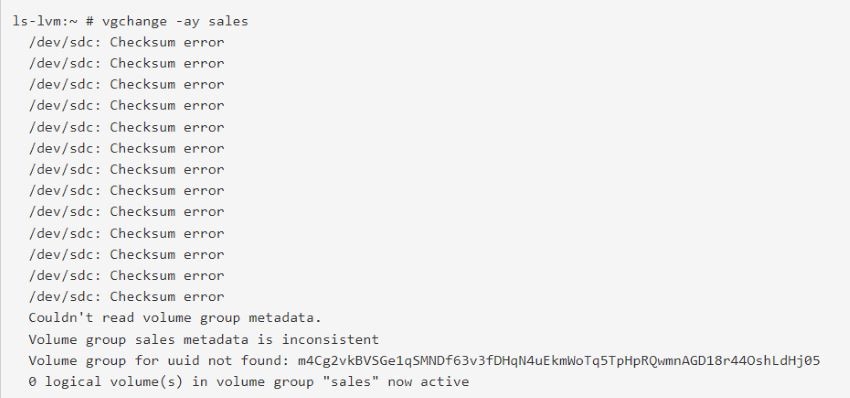
Esse sintoma é o resultado de uma pequena alteração nos metadados. Como resultado do dano limitado, o LVM pode comparar sua soma de verificação interna com os metadados no dispositivo e determinar que está incorreto.
Apesar dos danos, ainda há metadados suficientes disponíveis para que o LVM reconheça a presença do grupo de volume "sales" e dos dispositivos associados. No entanto, atualmente eles são ilegíveis.
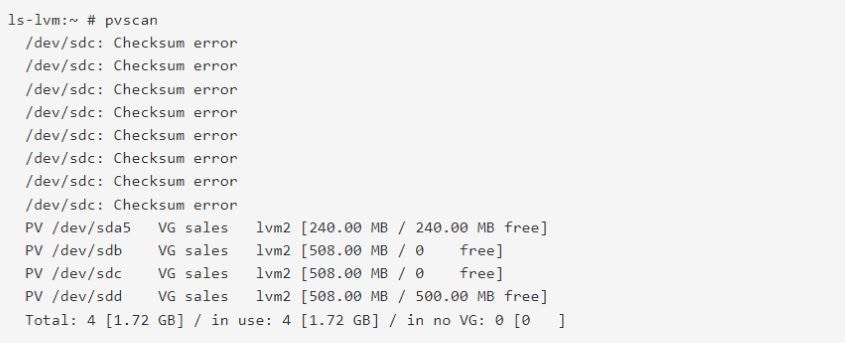
Conforme observado por meio do comando pvscan, todos os dispositivos estão presentes e associados corretamente ao grupo de volumes sales. O problema em questão não é a ausência do UUID do dispositivo, mas sim a não descoberta do UUID do grupo de volumes.
Solução 1
Dado que o disco não foi removido fisicamente, é recomendável manter sua configuração atual. A ausência de erros de UUID do dispositivo sugere que não há necessidade de restaurar os UUIDs. Portanto, restaurar os metadados LVM é a ação mais apropriada na observação atual.
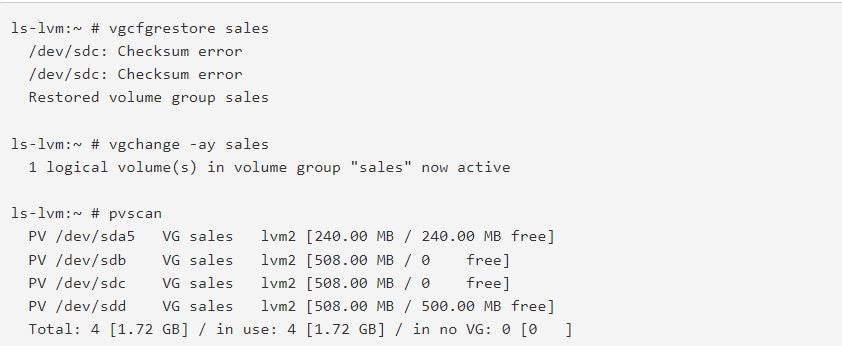
Execute a verificação do sistema de arquivos em /dev/sales/reports.
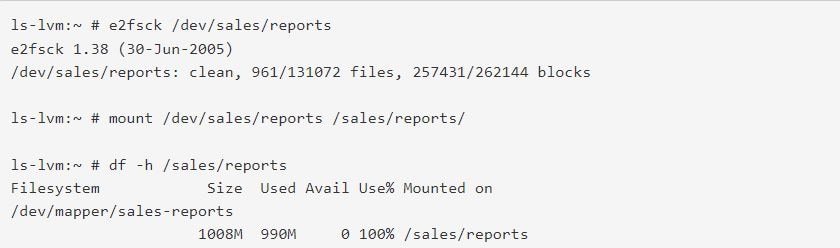
Sintoma 2
Corrupções menores nos metadados LVM geralmente podem ser resolvidas usando o comando vgcfgrestore. Nos casos em que os metadados estão ausentes ou significativamente danificados, o LVM reconhecerá o disco como um "dispositivo desconhecido".
Se o grupo de volume em questão for composto por um único disco, o grupo de volume e seus volumes lógicos não estarão mais acessíveis. Os sintomas nesse cenário são semelhantes aos que ocorreriam se o disco fosse removido acidentalmente, exceto que o nome do dispositivo permanece inalterado. Nesse caso, os dispositivos ainda são rotulados como a, b, c e d, pois o disco /dev/sdc não foi fisicamente removido do servidor.
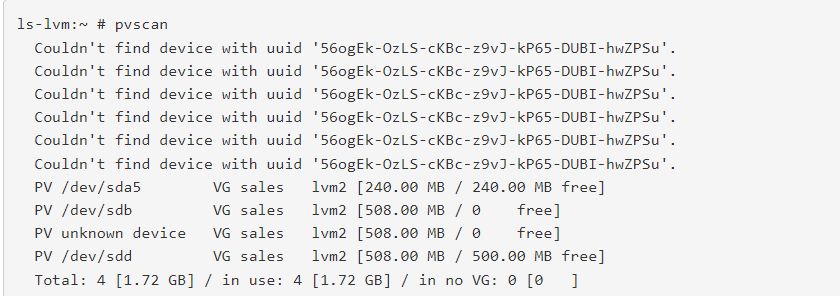
Solução 2
Comece substituindo o disco. É provável que o disco esteja presente, mas tenha sofrido algum tipo de dano. Como o UUID para /dev/sdc não está presente, um vgcfgrestore não será eficaz.

A comparação da saída gerada pelos comandos cat /proc/partitions e pvscan pode revelar o dispositivo ausente. O comando pvscan também pode fornecer o UUID associado ao dispositivo perdido.
Copie e cole o UUID exibido para /dev/sdc por pvscan para prosseguir com o processo de recuperação do LVM. Isso garantirá que o UUID apropriado seja associado ao dispositivo durante a recuperação.

Recupere os metadados LVM
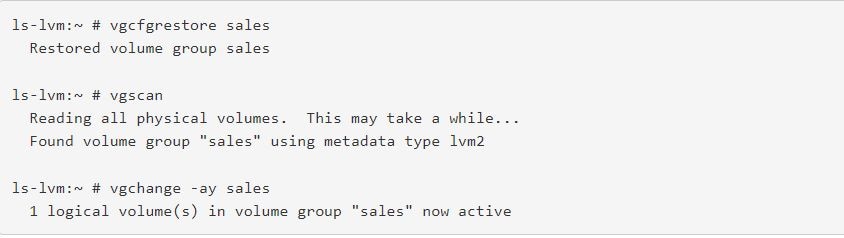
Execute uma verificação do sistema de arquivos em /dev/sales/reports.
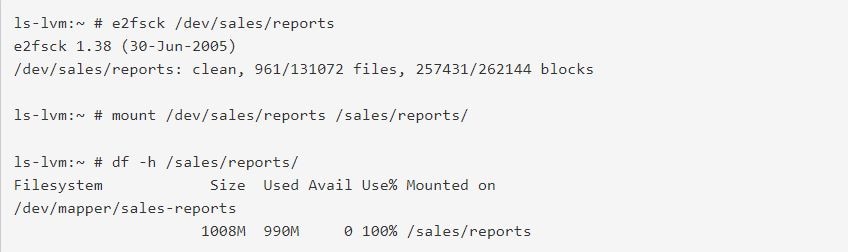
Como recuperar dados LVM de um disco removido permanentemente
Um backup sólido é essencial se um disco for permanentemente perdido e seus dados forem irrecuperáveis. No entanto, pode-se tentar recuperar o máximo possível de dados do disco restante no grupo de volumes sem um backup.
Sintoma
O sintoma exibido nesse cenário é idêntico ao do Sintoma 2 na seção de Metadados LVM Corrompidos. Isso pode incluir erros relacionados a um "dispositivo desconhecido" e o dispositivo ausente com seu UUID correspondente.
Solução
- Coloque um disco de substituição no servidor, certificando-se de que esteja vazio.
- Utilize o UUID do disco antigo conforme exibido pelo comando pvscan para criar os metadados LVM no novo disco.

- Para restaurar os metadados LVM para o grupo de volumes de vendas, use a cópia de backup dos metadados.
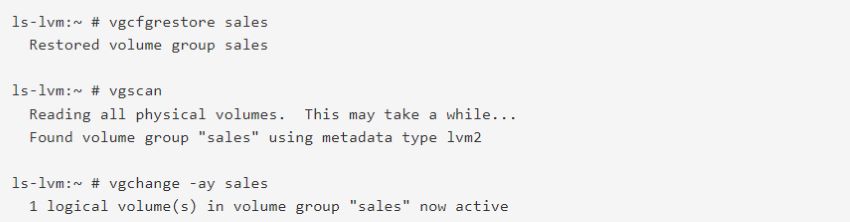
- Para reconstruir o sistema de arquivos, execute uma verificação do sistema executando o comando apropriado.
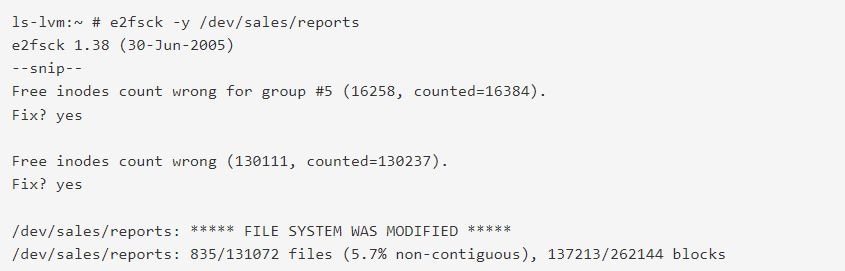
Para recuperar o máximo de dados possível, monte o sistema de arquivos e prossiga com o processo de recuperação de dados.
Conclusão:
Você nunca deve desligar o recurso de backup automático do LVM para garantir uma recuperação bem-sucedida em caso de remoção de disco ou danos aos metadados, e os arquivos de backup devem sempre ser mantidos em /etc/lvm/backup e /etc/lvm/archive. Mesmo no caso de remoção permanente do disco de um grupo de volumes, é possível reconstruir os metadados do LVM e executar a recuperação de dados LVM.


